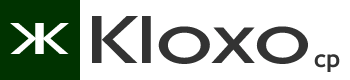Hướng Dẫn cài đặt Kloxo trên Linux 64 bit
Thứ tư - 24/07/2013 13:03
Các bạn thân mến Hôm nay mình sẻ hướng dẫn cho các bạn cách cài kloxo trên CentOS 5.5 x86 64 bit Có nhiều bạn có Vps Sakura Linux CentOS 5.5 x86_64 mà ko có Cp để dùng
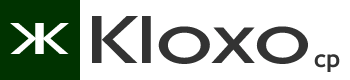
Hướng Dẫn cài đặt Kloxo trên Linux 64 bit
Bây giờ chúng ta tiến hành fix lỗi SQL và php trên linux 64 bit nhé Lưu Ý: các bạn cài xong kloxo thì làm tiếp bước này xong mới đăng nhập vào http:ip:7778 cấu hình nhé,
Đầu tiên bạn xóa thư mục
rm -rf /var/cache/kloxo/kloxophp*/script/upcp
tiếp theo truy vấn vào file php.in (/ etc / php.ini) trong khung soan thảo php.in tìm:
extension_dir = /usr/lib/php/modules
và sữa lại thành
extension_dir = /usr/lib64/php/modules
Các bạn có thể xử dụng lệnh sau để sữa file php.in
rm -rf /usr/lib/php/modules
ln -s /usr/lib64/php/modules /usr/lib/php
Bước tiếp theo Bây giờ bỏ IonCube
cd /usr/lib/kloxophp/
rm -rf ioncube
Tải về phiên bản 64 bit
wget http://downloads2.ioncube.com/loader_downloads/ioncube_loaders_lin_x86-64.zip
unzip ioncube_loaders_lin_x86-64.zip
rm -f ioncube_loaders_lin_x86-64.zip
tiến hành cài đặt nó
cd /usr/lib/kloxophp/
wget http://www.eduunix.ccut.edu.cn/index2/php/ZendOptimizer/ZendOptimizer-3.2.8-linux-glibc23-x86_64.tar.gz
tar -zxvf ZendOptimizer-*.tar.gz
cd ZendOptimizer-*
./install.sh
sau khi chạy dòng lệnh cài đặt nó sẻ hiện lên hộp thoại trên màn hình DOS các bạn nhấn nút enter --> space....space cho đến khi kết thúc.
-Tiếp theo Loại bỏ những thứ không cần thiết
rm -rf /usr/lib/kloxophp/ZendOptimizer-3.2.8-linux-glibc23-x86_64*
rm -rf /usr/lib/kloxophp/zend/
Cuối cùng Khởi động lại apache
service httpd restart
php -v
xong rồi các bạn vài http:ip:7778 để cấu hình kloxo các bạn làm thêm bước này nữa nhé vào Machine -> reboot -> điền pass root --> update --> chờ 1 phút sau đó creat host Nếu vẫn chưa được các bạn vào Default domain --> add một cái domain cho root --> set domain đó làm Default domain for admin --> ra nhấn f5 cho domain client ) oke rồi đấy
Chúc các bạn thành công